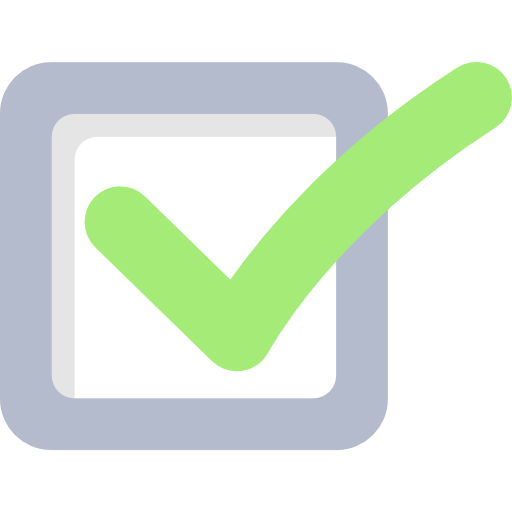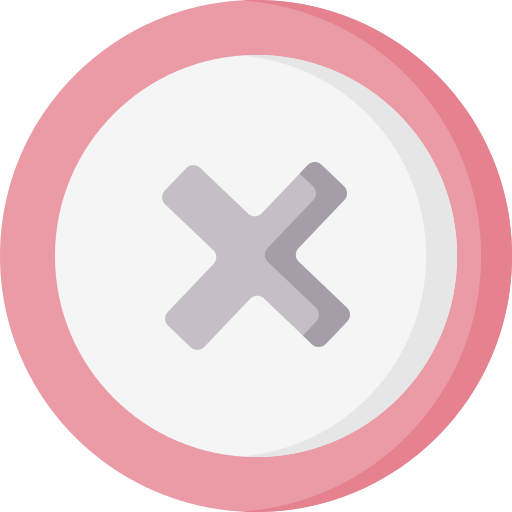AnyTools Pro онлайн: тестируем возможности фоторедактора

В статье рассмотрим фоторедактор AnyTools.Pro-онлайн. Вы узнаете о его возможностях, технических характеристиках, работе с инструментами. Также покажем результаты обработки и поделимся полезными лайфхаками. А для для тех, кто хочет использовать больше продвинутых функций, например, для ретуши лица, предложим альтернативу.

- Улучшайте качество изображений
- Убирайте точечные и более мелкие дефекты
- Меняйте фон на готовом изображении
Технические характеристики
Лицензия: бесплатно
Доступные функции: пакетная обработка, создание мемов, сборка коллажей, преобразование текста в картинку, обрезка, объединение 2+ изображений в одно, составление диаграммы, разделение иллюстраций на части, извлечение кадра из видео, создание GIF из фото, генерация QR-кодов, конвертирование видео в GIF, снятие скриншотов, OCR
Языки интерфейса: русский, английский, немецкий, испанский, французский, португальский, индонезийский, итальянский, японский, китайский, корейский, арабский, хинди, маратхи, урду, турецкий, польский, вьетнамский, персидский, тайский, малайский, бенгальский
Доступ: без регистрации и оплаты
- возможность задавать параметры обработки вручную
- разнообразная стилизация фото
- поддержка форматов PNG, JPEG, GIF, WEBP, BMP
- много рекламного контента
- возможна некачественная обработка
- сбои в процессе редактирования
Как начать работать?
Anytools.pro — это многофункциональная онлайн-платформа, которая оснащена инструментами для SEO-анализа, генерации паролей различного типа и калькуляции всевозможных данных: процентов, площади, калорий, НДС и прочего. В разделе «Фоторедакторы» сайт предлагает опции обрезки, размытия фона, отзеркаливания, виньетирования и многое другое.
Чтобы начать работу в программе, необходимо выполнить несколько шагов. Введите в поисковике название или URL-адрес онлайн-сервиса: https://anytools.pro/ru. А затем перейдите на официальный сайт, чтобы приступить к работе.
Откройте вкладку «Фоторедакторы» и выберите нужную вам опцию. Интерфейс платформы прост и интуитивно понятен для новичков. Внизу экрана расположена карусель с инструментами, которая пролистывается колесиком мыши. Слева находится область для импорта картинки, а справа — функция и ее настройки.
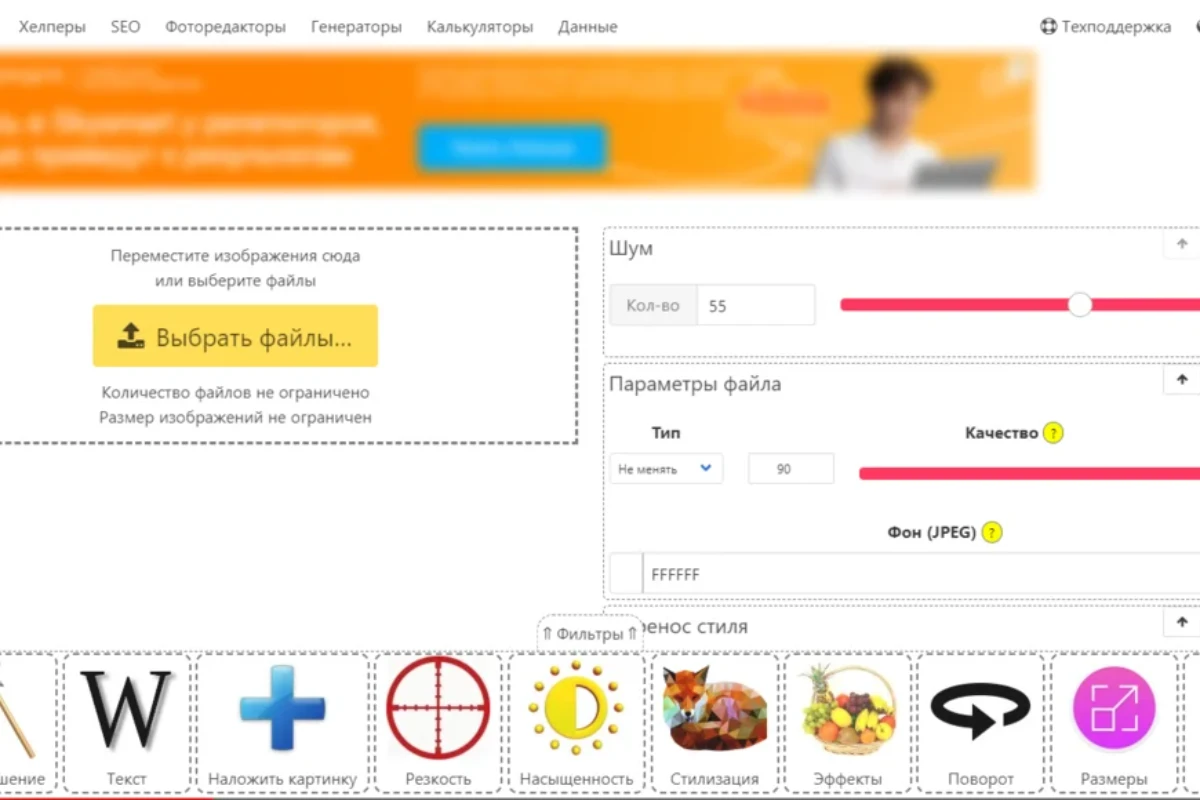
Тестируем функции
В этом разделе мы проверим, как работает Anytools.pro. Протестируем все доступные инструменты и покажем вам получившийся результат.
Пакетная обработка фото
Эта функция позволяет обработать сразу целый набор изображений. Их одновременно можно улучшить, обрезать, повернуть или отзеркалить и т.п.
Автоулучшение
Предлагается два алгоритма нейросети, с помощью которых получится быстро преобразовать материалы. ИИ отрегулирует яркость, контраст, резкость, цвет и насыщенность.


Первый алгоритм хорошо справился с задачей: устранил засветки и повысил резкость


Второй алгоритм выдал некачественный результат.
Остались засвеченные области, а цвет стал излишне насыщенным
Стилизация
Опция позволяет преобразовать объекты под определенный художественный стиль. На платформе есть цветные и черно-белые варианты живописи, графическая техника.
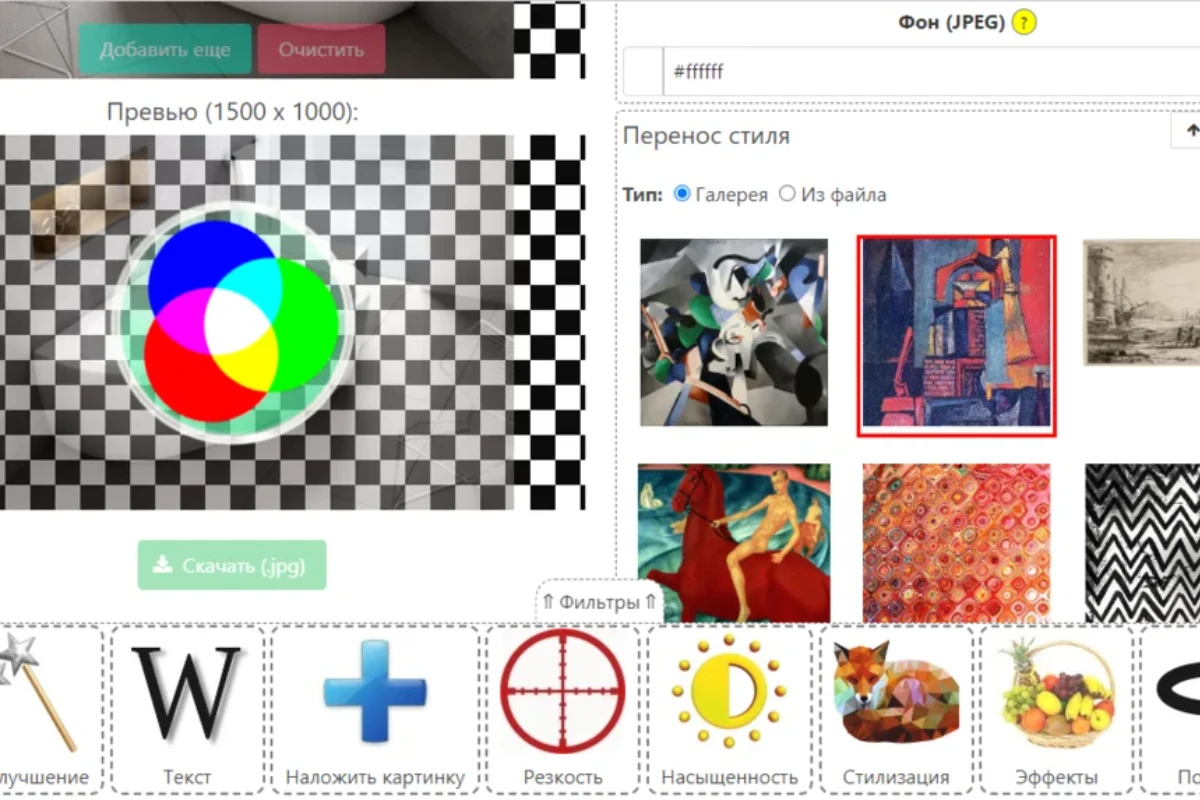
Мы так и не дождались результата стилизации — ни одну из добавленных нами фото ни в пакетном, ни в одиночном режиме редактор так и не обработал
Поворот
Как в Фотошопе, в программе вы сможете свободно перевернуть объекты на любой градус: не только 90 или 180. Делается это с помощью слайдера.
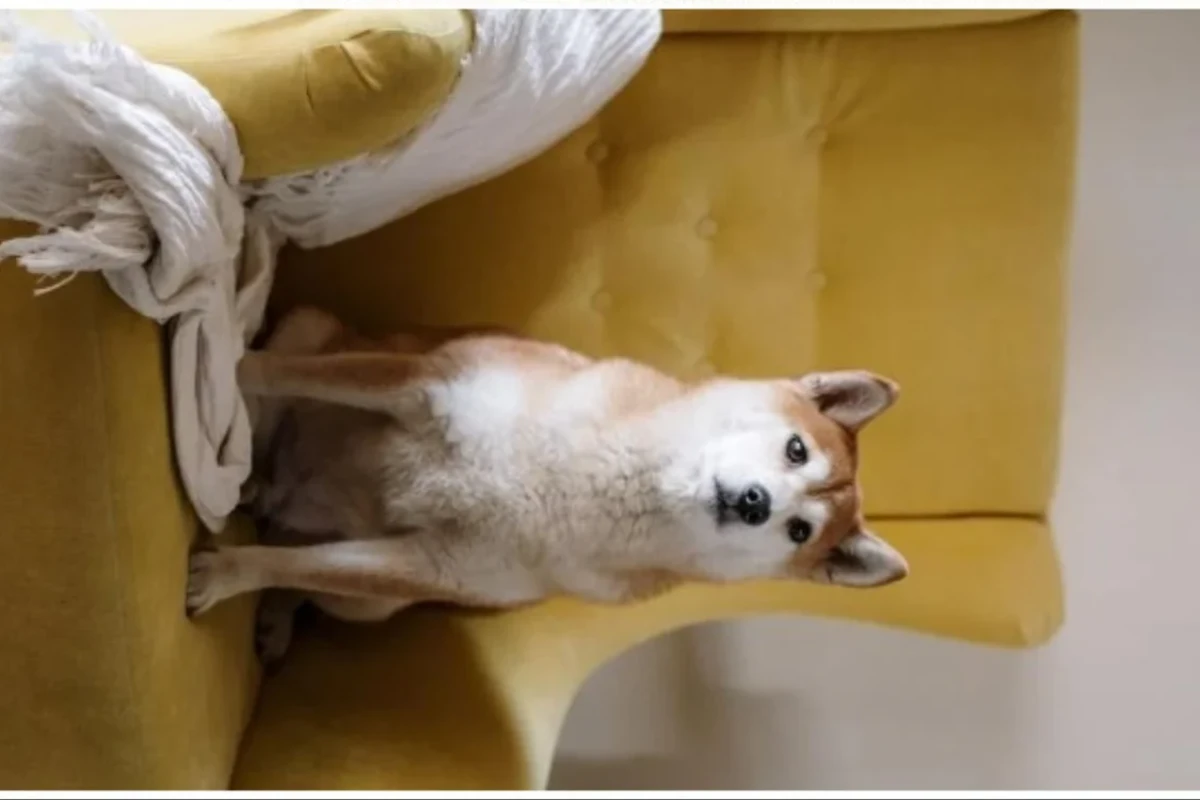
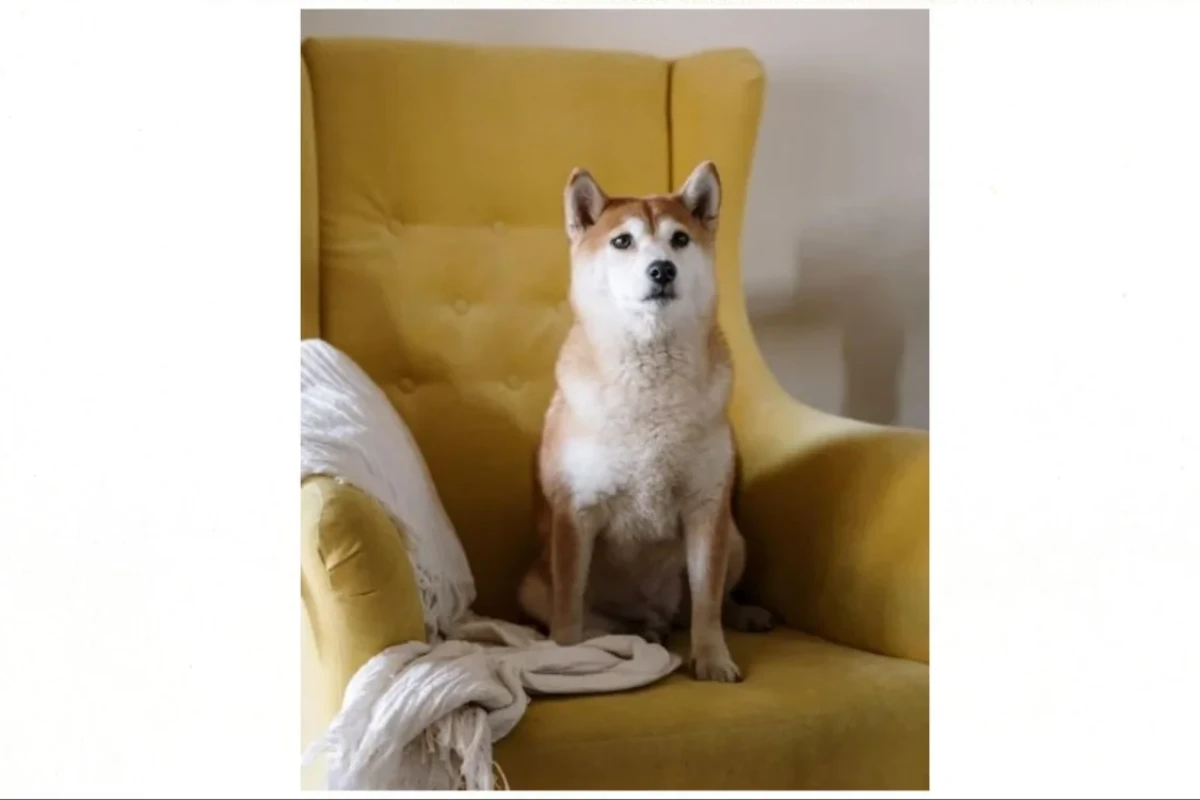
Все элементы были изменены в соответствии с установленным параметром —
быстро и корректно
Обрезка
Фотографию можно обрезать просто по краям или по фигуре: треугольник, овал, звезда, ромб и прочие. Пользователи также могут выставить значение ширины и высоты.


Сервис кадрировал лапки, зато теперь композиция фотографии соответствует правилу третей
В случае с пакетной обработкой для обрезки стоит выбирать фотографии с приблизительно одинаковыми размерами и композицией. Иначе может получиться вот так:


Параметры, идеально подошедшие для большинства иллюстраций, оказались неподходящими для этой — в итоге главные герои потеряли часть головы и туловища
Отзеркаливание
В редакторе этот инструмент называется «Зеркалирование». Доступно два типа изменений: вертикальное и горизонтальное. Других настроек для пользователей нет.


Софт выполнил задачу идеально — герои на фото поменялись местами, искажений нет

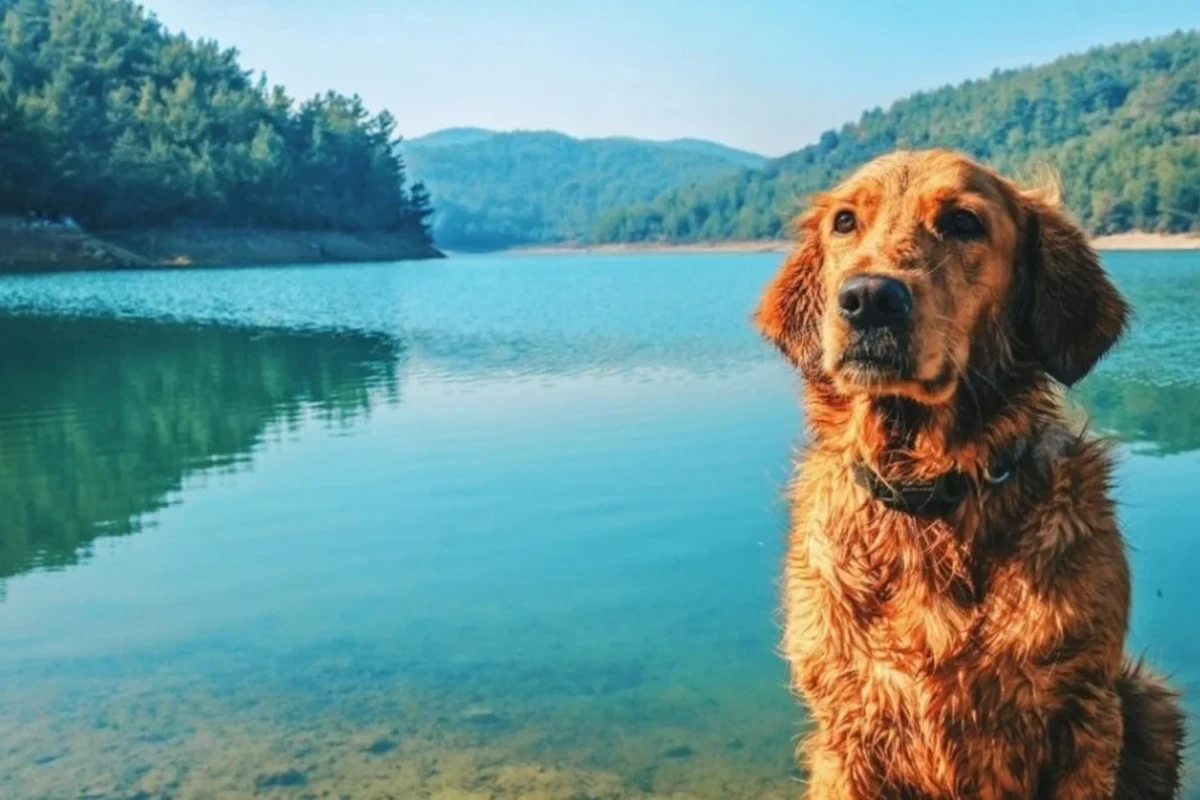
В случае с вертикальным переворотом тоже проблем не возникло,
качество картинки сохранилось
Изменение фона
Здесь есть три алгоритма, позволяющие менять подложку. Первые два влияют только на ее цветовое решение и могут сделать ярче или насыщеннее. Третий делает фон однотонным.


Первый алгоритм отлично обработал передний план, но задний оказался испорчен —
вместо растительности образовались неестественные пятна

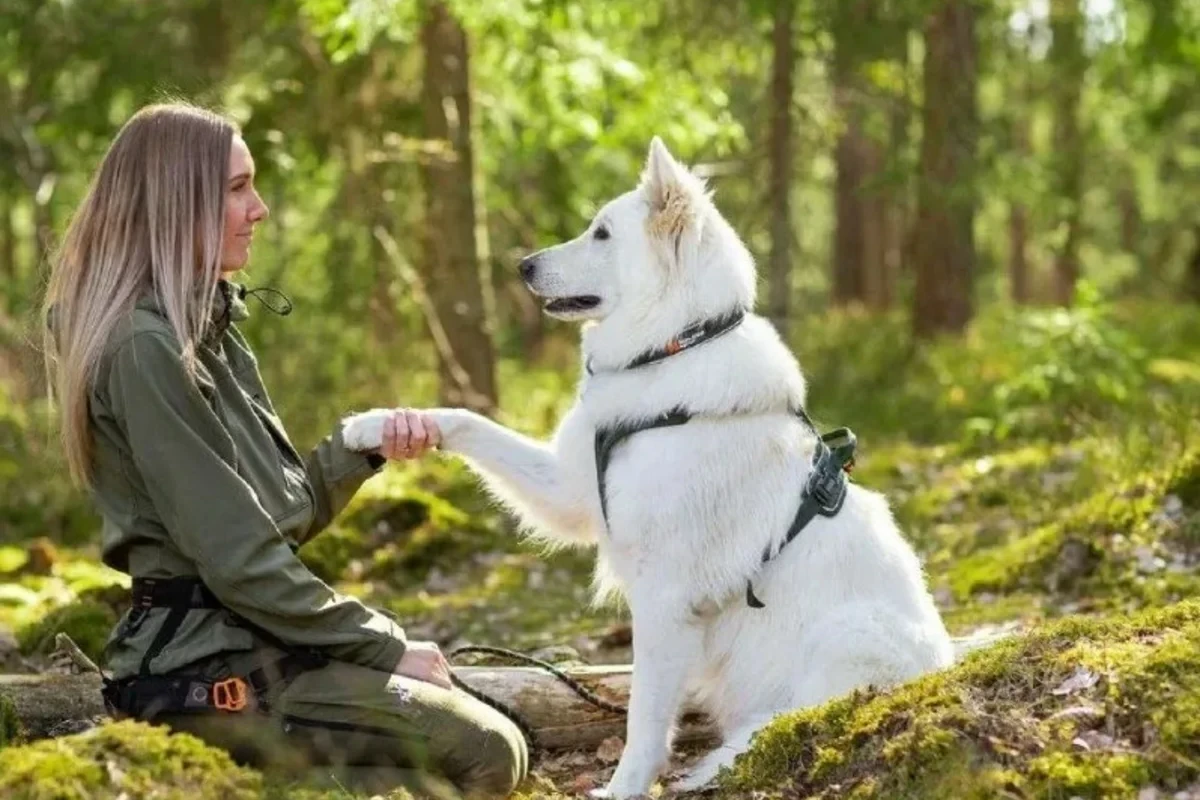
Второй механизм не так качественно настроил резкость и яркость,
зато на фотографии не появился шум


Третий метод поработал с иллюстрацией совсем некорректно: на переднем плане осталась только девушка, и то неаккуратно обрезанная
Устранение шума
Функция позволяет удалить с картинки цифровой мусор. Настроить интенсивность обработки можно с помощью слайдера.


Нейросеть плохо отредактировала картинку: цифровой шум остался


Фотографию с меньшим шумом ИИ обработал лучше, но не идеально
Настройка размеров
Вы сможете подогнать иллюстрации под необходимые вам высоту и ширину. Задать эти параметры разрешается в пикселях, процентах и других мерах измерений. Также можно обрезать фото и добавить новый цветной фон.


Платформа хорошо выполнила операцию — картинка приобрела стандартные размеры вертикального формата: 1080 х 1350
Виньетирование
Благодаря виньетке на герое фотографии получится сделать акцент. Овальное затемнение в виде рамки регулируется по размеру и насыщенности (название в сервисе — по количеству).

На картинке со светлым фоном результат получился идеальным
Наложение водяного знака
В качестве ватемарки могут быть текст или изображение. Вы сможете отрегулировать положение, размер, отступ, уровень прозрачности и цвет надписи.

В каталоге программы есть оригинальные шрифты с обводкой, подчеркиванием, текстурной заливкой, разными видами наклона и прочие.
Создание мемов
Для этой опции вы можете использовать свое изображение или выбрать шаблон из каталога. Дается возможность написать текст и настроить его параметры: шрифт, размер, отступ. Есть палитра для изменения цвета обводки.

Не хватает стикеров и смайлов. К сожалению, добавить их при создании мемов нельзя
Сборка коллажа
Программа предлагает макеты с ячейками от 1 до 13 объектов. Есть каталог с цветными и текстурными фонами, настройки холста — ширина, высота, отступ, рамка, обводка и тень. Доступно наложение текста и стикеров.

В каталоге есть сетки с нестандартными ячейками для фото: полукруглыми, ломаными, треугольными и другими
Обрезка
Пользователи могут выбрать готовый шаблон-форму: квадрат, овал, сердце, ромб, шестиугольник, треугольник, звезду. Даются также поля для ручной настройки ширины и высоты.


Фоторедактор без проблем обрезал картинку по выбранной форме
Объединение 2+ фото в одно
По сути это создание того же коллажа только без сетки, текста и клипартов. Платформа просто склеивает выбранные фото. Пользователям доступны настройки: ориентация (горизонтальная и вертикальная), отступ, рамка и размеры.

Такой результат получился при импорте горизонтальных объектов: чтобы подогнать их под указанный нами размер, сервис просто сплющил картинки, а затем склеил
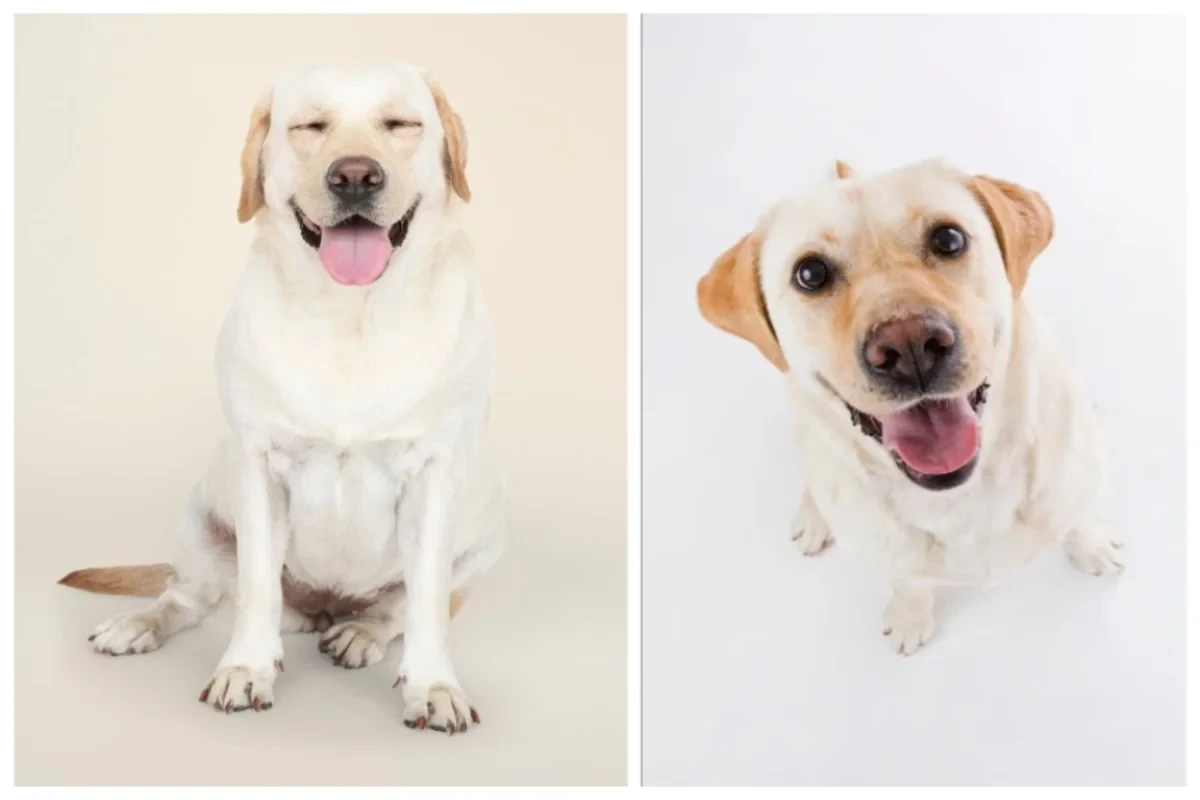
В этом случае мы уже добавили вертикальные иллюстрации, а размеры холста оставили прежними
Разделение иллюстраций на части
Разрезать фото на фрагменты получится в двух режимах: по количеству и по размерам. В первом случае вы задаете желаемое число кусочков, которые будут соразмерными по высоте и ширине. Во втором — вам нужно самим установить эти параметры, а также позицию резки: по центру, сверху, снизу, слева и т.д.
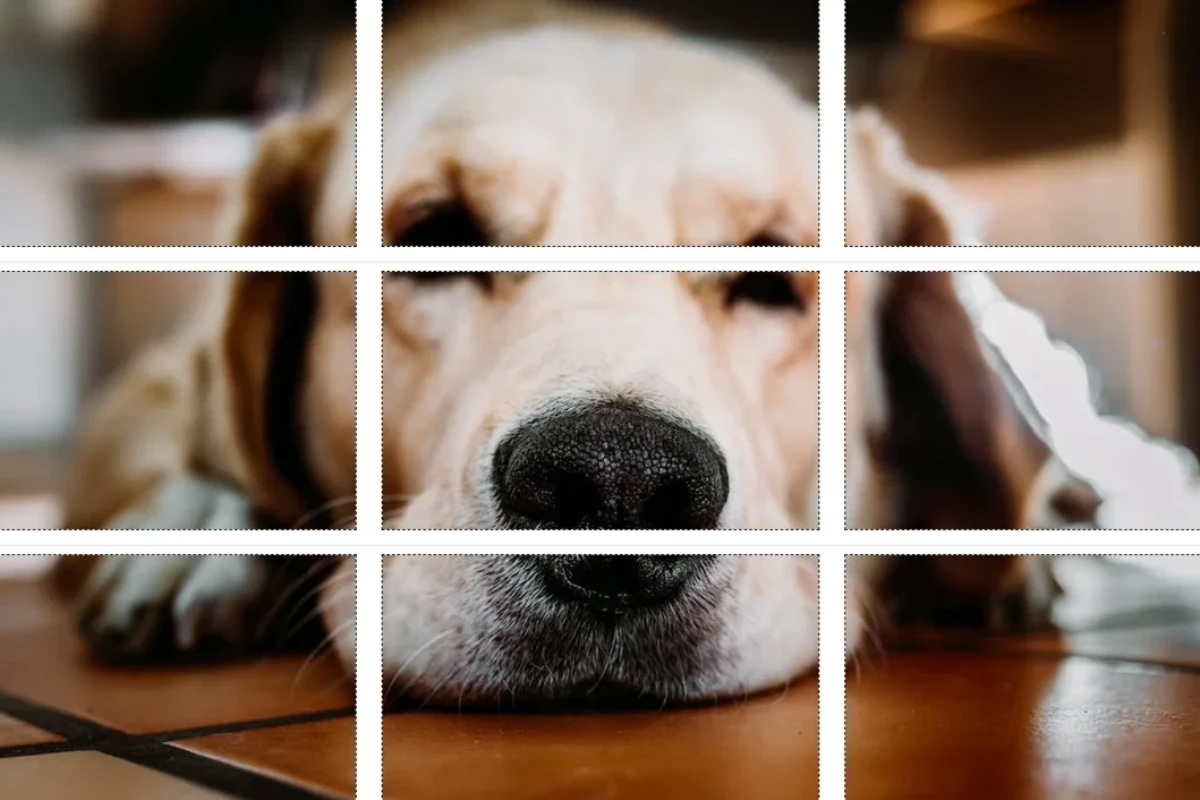
Фоторедактор справился без проблем.
Все детали получились ровными, одинаковыми по ширине и высоте
Изображение в GIF
С помощью этой функции из обычной фотографии можно сделать анимированную. Можно настроить задержку в миллисекундах, ширину и высоту картинки.

Сервис не преобразовал изображение в подвижную гифку. Из настроек корректно отобразились только ширина и высота, а анимация так и не появилась
Подробнее об ограничениях
Как таковых ограничений в онлайн-сервисе нет. Вы сможете загружать какое угодно количество фотографий, причем любого размера. Однако вес картинки будет влиять на скорость обработки. Чем больше размер изображения, тем дольше продлится редактирование.
Единственное существенное ограничение в Anytools — это поддерживаемые форматы. Для импорта и экспорта доступно только четыре варианта: PNG, JPEG, GIF, WEBP, BMP.
Почему стоит выбрать AnyTools.Pro?
Это бесплатная платформа, которой можно пользоваться без регистрации и подписок. Скачать AnyTools.Pro нельзя, зато она работает в любом браузере. Софт предлагает множество инструментов, поэтому сделать базовую коррекцию вы сможете легко. Используя AnyTools.Pro в качестве фоторедактора, получится обработать как одиночные картинки, так и пакет файлов.